ਵਿਸ਼ਾ - ਸੂਚੀ
ਬੀਵਲ ਅਤੇ ਐਮਬੌਸ, ਜਾਣੇ-ਪਛਾਣੇ ਲੱਗਦੇ ਹਨ। ਇਹ ਸਹੀ ਹੈ, ਇਹ ਸਭ ਤੋਂ ਪ੍ਰਸਿੱਧ ਫੋਟੋਸ਼ਾਪ ਪ੍ਰਭਾਵਾਂ ਵਿੱਚੋਂ ਇੱਕ ਹੁੰਦਾ ਸੀ. ਜਦੋਂ ਕਿ ਫੋਟੋਸ਼ੌਪ ਨੇ ਆਪਣੀਆਂ 3D ਵਿਸ਼ੇਸ਼ਤਾਵਾਂ ਨੂੰ ਬੰਦ ਕਰ ਦਿੱਤਾ ਹੈ, Adobe Illustrator ਨੇ ਇਸਦੇ 3D ਟੂਲ ਨੂੰ ਸਰਲ ਬਣਾਇਆ ਹੈ ਅਤੇ ਮੈਂ ਨਿਸ਼ਚਤ ਤੌਰ 'ਤੇ ਇਸ ਨੂੰ ਪਸੰਦ ਕਰ ਰਿਹਾ ਹਾਂ ਕਿਉਂਕਿ ਮੈਂ ਆਸਾਨੀ ਨਾਲ 3D ਪ੍ਰਭਾਵਾਂ ਜਿਵੇਂ ਕਿ ਬੇਵਲ ਅਤੇ ਐਮਬੌਸ ਕਿਸੇ ਵੀ ਆਕਾਰ ਜਾਂ ਟੈਕਸਟ ਵਿੱਚ ਜੋੜ ਸਕਦਾ ਹਾਂ।
ਦਿੱਖ ਪੈਨਲ ਬਹੁਤ ਸਾਰੇ ਜਾਦੂ ਵੀ ਕਰ ਸਕਦਾ ਹੈ, ਮੈਨੂੰ ਲਗਦਾ ਹੈ ਕਿ 3D ਟੂਲ ਦੀ ਵਰਤੋਂ ਕਰਨ ਨਾਲੋਂ ਇਸ ਵਿਧੀ ਦੀ ਵਰਤੋਂ ਕਰਨਾ ਥੋੜ੍ਹਾ ਹੋਰ ਗੁੰਝਲਦਾਰ ਹੈ ਪਰ ਤੁਸੀਂ ਦਿੱਖ ਪੈਨਲ ਵਿਧੀ ਦੀ ਵਰਤੋਂ ਕਰਕੇ ਬੇਵਲ ਪ੍ਰਭਾਵ 'ਤੇ ਬਹੁਤ ਜ਼ਿਆਦਾ ਨਿਯੰਤਰਣ ਪਾ ਸਕਦੇ ਹੋ।
ਇਸ ਟਿਊਟੋਰਿਅਲ ਵਿੱਚ, ਮੈਂ ਤੁਹਾਨੂੰ ਦਿਖਾਉਣ ਜਾ ਰਿਹਾ ਹਾਂ ਕਿ ਅਡੋਬ ਇਲਸਟ੍ਰੇਟਰ ਵਿੱਚ ਇੱਕ ਬੇਵਲ ਟੈਕਸਟ ਪ੍ਰਭਾਵ ਬਣਾਉਣ ਲਈ ਦਿੱਖ ਪੈਨਲ ਅਤੇ 3D ਟੂਲ ਦੀ ਵਰਤੋਂ ਕਿਵੇਂ ਕਰਨੀ ਹੈ।
ਨੋਟ: ਤੁਸੀਂ ਬੇਵਲ ਵਸਤੂਆਂ ਲਈ ਉਹੀ ਢੰਗ ਵਰਤ ਸਕਦੇ ਹੋ।
ਸਮੱਗਰੀ ਦੀ ਸਾਰਣੀ [ਸ਼ੋਅ]
- 2 Adobe Illustrator ਵਿੱਚ ਬੇਵਲ ਅਤੇ ਐਮਬੌਸ ਕਰਨ ਦੇ ਤਰੀਕੇ
- ਵਿਧੀ 1: ਦਿੱਖ ਪੈਨਲ
- ਢੰਗ 2: 3D ਅਤੇ ਸਮੱਗਰੀ ਪ੍ਰਭਾਵ
- ਰੈਪਿੰਗ ਅੱਪ
Adobe Illustrator ਵਿੱਚ ਬੇਵਲ ਅਤੇ ਐਮਬੌਸ ਕਰਨ ਦੇ 2 ਤਰੀਕੇ
ਤੁਸੀਂ ਇਲਸਟ੍ਰੇਟਰ ਦੇ 3D ਦੀ ਵਰਤੋਂ ਕਰ ਸਕਦੇ ਹੋ ਬੀਵਲ ਅਤੇ ਐਮਬੌਸ ਨਾਲ ਤੇਜ਼ੀ ਨਾਲ 3D ਟੈਕਸਟ ਬਣਾਉਣ ਲਈ ਪ੍ਰਭਾਵ. ਵਿਕਲਪਕ ਤੌਰ 'ਤੇ, ਤੁਸੀਂ ਟੈਕਸਟ ਵਿੱਚ ਬੇਵਲ ਅਤੇ ਐਮਬੌਸ ਜੋੜਨ ਲਈ ਦਿੱਖ ਪੈਨਲ ਦੀ ਵਰਤੋਂ ਕਰਦੇ ਹੋਏ ਫਿਲ ਲੇਅਰਾਂ ਨਾਲ ਖੇਡ ਸਕਦੇ ਹੋ।
ਸਪੱਸ਼ਟ ਤੌਰ 'ਤੇ 3D ਪ੍ਰਭਾਵ ਦੀ ਵਰਤੋਂ ਕਰਨਾ ਇੱਕ ਆਸਾਨ ਵਿਕਲਪ ਹੈ, ਪਰ ਦਿੱਖ ਪੈਨਲ ਤੋਂ ਬੀਵਲ ਕਰਨਾ ਤੁਹਾਨੂੰ ਸੈਟਿੰਗਾਂ ਨੂੰ ਸੰਪਾਦਿਤ ਕਰਨ ਲਈ ਹੋਰ ਵਿਕਲਪ ਪ੍ਰਦਾਨ ਕਰਦਾ ਹੈ।
ਨੋਟ: ਇਸ ਟਿਊਟੋਰਿਅਲ ਦੇ ਸਾਰੇ ਸਕ੍ਰੀਨਸ਼ਾਟ ਇਸ ਤੋਂ ਲਏ ਗਏ ਹਨAdobe Illustrator CC 2022 Mac ਸੰਸਕਰਣ। ਵਿੰਡੋ ਜਾਂ ਹੋਰ ਸੰਸਕਰਣ ਵੱਖਰੇ ਦਿਖਾਈ ਦੇ ਸਕਦੇ ਹਨ।
ਢੰਗ 1: ਦਿੱਖ ਪੈਨਲ
ਪੜਾਅ 1: ਟਾਈਪ ਟੂਲ (ਕੀਬੋਰਡ ਸ਼ਾਰਟਕੱਟ T ) ਦੀ ਵਰਤੋਂ ਕਰੋ ਆਪਣੇ ਆਰਟਬੋਰਡ ਵਿੱਚ ਟੈਕਸਟ ਜੋੜਨ ਲਈ ਅਤੇ ਇੱਕ ਫੌਂਟ ਚੁਣੋ। ਜੇਕਰ ਤੁਸੀਂ ਵਧੇਰੇ ਸਪੱਸ਼ਟ ਬੀਵਲ ਪ੍ਰਭਾਵ ਚਾਹੁੰਦੇ ਹੋ, ਤਾਂ ਇੱਕ ਬੋਲਡ ਫੌਂਟ ਚੁਣੋ।
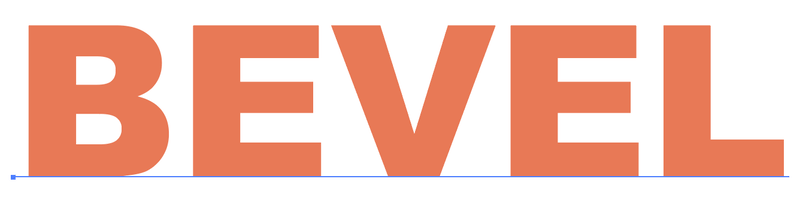
ਸਟੈਪ 2: ਓਵਰਹੈੱਡ ਮੀਨੂ ਵਿੰਡੋ > ਦਿੱਖ ਤੋਂ ਦਿੱਖ ਪੈਨਲ ਖੋਲ੍ਹੋ।
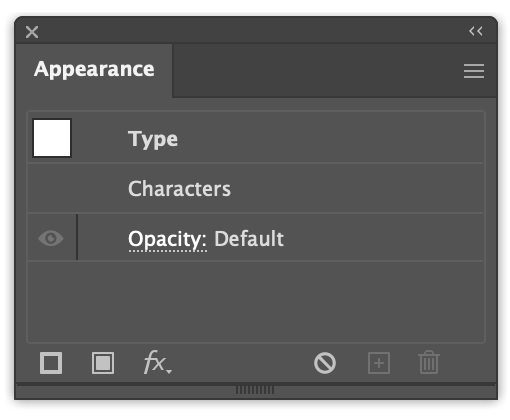
ਪੜਾਅ 3: ਦਿੱਖ ਪੈਨਲ ਦੇ ਹੇਠਾਂ ਖੱਬੇ ਪਾਸੇ ਨਵਾਂ ਭਰਨ ਸ਼ਾਮਲ ਕਰੋ 'ਤੇ ਕਲਿੱਕ ਕਰੋ ਅਤੇ ਤੁਸੀਂ ਦੇਖੋਗੇ ਕਿ ਤੁਹਾਡਾ ਟੈਕਸਟ ਡਿਫੌਲਟ ਵਿੱਚ ਇਸਦੇ ਭਰਨ ਦਾ ਰੰਗ ਬਦਲਦਾ ਹੈ। ਰੰਗ - ਕਾਲਾ.

ਇਹ ਫਿਲ ਲੇਅਰ ਹਾਈਲਾਈਟ ਰੰਗ ਹੋਵੇਗੀ, ਇਸ ਲਈ ਤੁਸੀਂ ਹਲਕਾ ਸਲੇਟੀ ਰੰਗ ਚੁਣ ਸਕਦੇ ਹੋ।
ਓਪੈਸੀਟੀ ਵਿਕਲਪ 'ਤੇ ਕਲਿੱਕ ਕਰੋ ਅਤੇ ਬਲੇਂਡਿੰਗ ਮੋਡ ਨੂੰ ਸਕ੍ਰੀਨ ਵਿੱਚ ਬਦਲੋ।
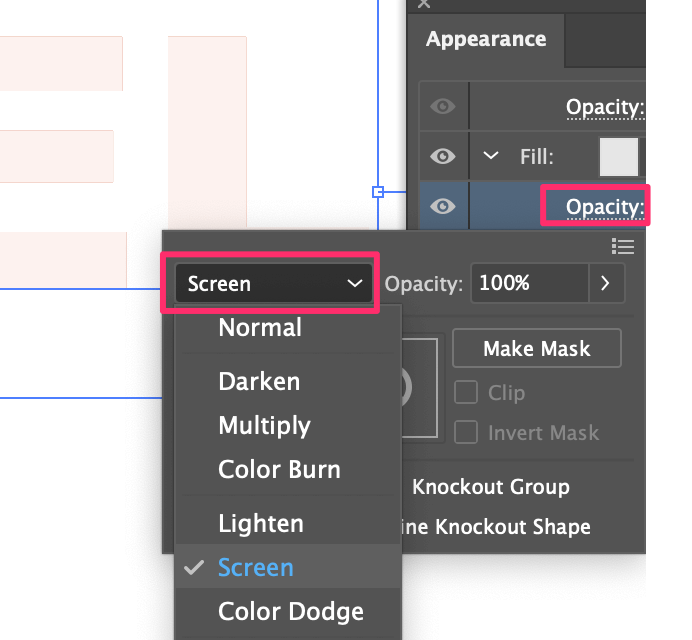
ਸਟੈਪ 3: ਫਿਲ ਨੂੰ ਚੁਣੋ, ਓਵਰਹੈੱਡ ਮੀਨੂ 'ਤੇ ਜਾਓ ਇਫੈਕਟ > ਬਲਰ > ਗੌਸੀਅਨ ਬਲਰ , ਅਤੇ ਰੇਡੀਅਸ ਨੂੰ ਲਗਭਗ 2 ਤੋਂ 3 ਪਿਕਸਲ 'ਤੇ ਸੈੱਟ ਕਰੋ।
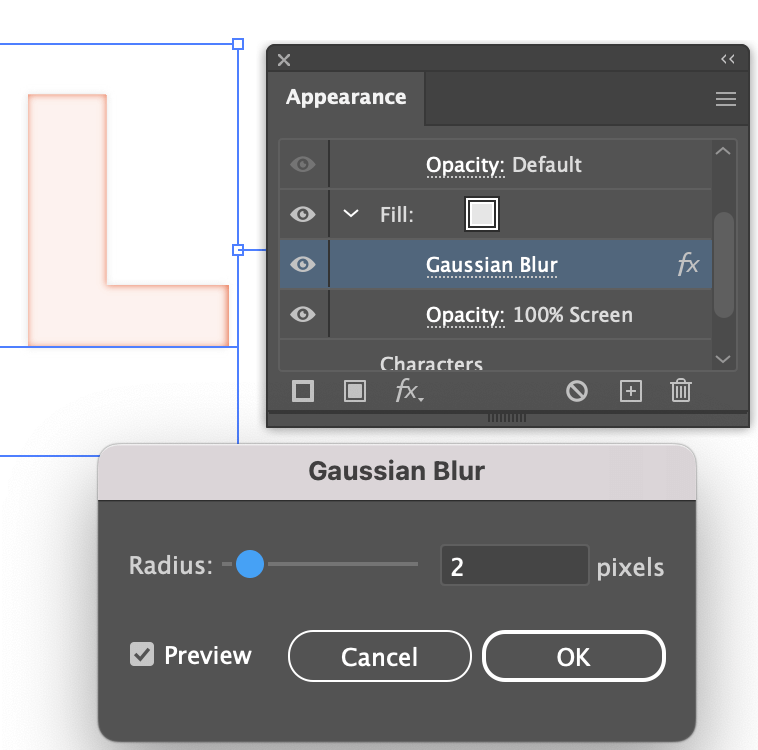
ਸਟੈਪ 4: ਫਿਲ ਲੇਅਰ ਚੁਣੋ ਅਤੇ ਚੁਣੀ ਆਈਟਮ ਦੀ ਡੁਪਲੀਕੇਟ 'ਤੇ ਕਲਿੱਕ ਕਰੋ।
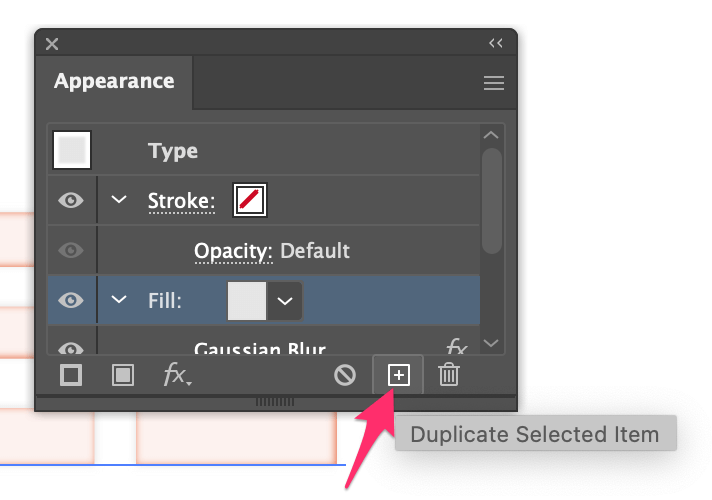
ਤੁਸੀਂ ਦੇਖੋਗੇ ਕਿ ਟੈਕਸਟ ਹਲਕਾ ਹੋ ਜਾਂਦਾ ਹੈ। ਇਹ ਸ਼ੈਡੋ ਪਰਤ ਬਣਨ ਜਾ ਰਹੀ ਹੈ।
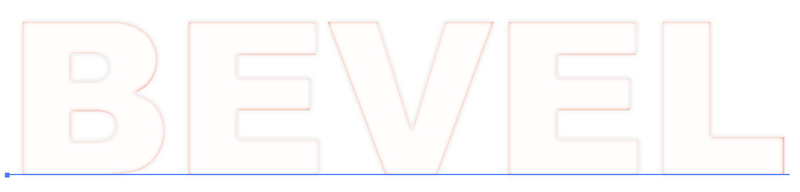
ਹੁਣ ਡੁਪਲੀਕੇਟਡ ਲੇਅਰ ਦੇ ਫਿਲ ਕਲਰ ਨੂੰ ਗੂੜ੍ਹੇ ਸਲੇਟੀ ਵਿੱਚ ਬਦਲੋ, ਅਤੇ ਬਲੈਂਡਿੰਗ ਮੋਡ ਨੂੰ ਗੁਣਾ ਕਰੋ ਵਿੱਚ ਬਦਲੋ।
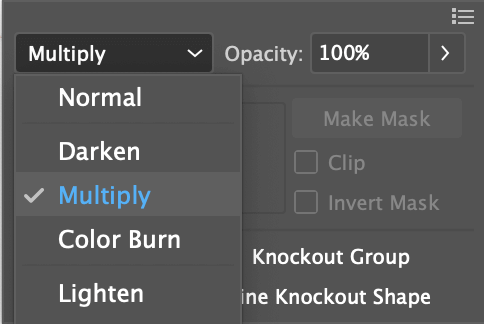
ਸਟੈਪ 5: ਇਸ ਫਿਲ ਲੇਅਰ ਨੂੰ ਚੁਣੋ, ਓਵਰਹੈੱਡ ਮੀਨੂ ਇਫੈਕਟ > ਡਿਸਟੋਰਟ &ਹਰੀਜੱਟਲ ਅਤੇ ਵਰਟੀਕਲ ਮੂਵ ਵੈਲਯੂ ਨੂੰ ਬਦਲਣ ਲਈ ਟ੍ਰਾਂਸਫਾਰਮ > ਟਰਾਂਸਫਾਰਮ । ਜਦੋਂ ਤੁਸੀਂ ਐਡਜਸਟ ਕਰਦੇ ਹੋ ਤਾਂ ਬਦਲਾਅ ਦੇਖਣ ਲਈ ਪੂਰਵਦਰਸ਼ਨ ਬਾਕਸ 'ਤੇ ਨਿਸ਼ਾਨ ਲਗਾਓ। ਮੈਂ ਕਹਾਂਗਾ ਕਿ 2 ਤੋਂ 5 px ਇੱਕ ਚੰਗੀ ਰੇਂਜ ਹੈ।
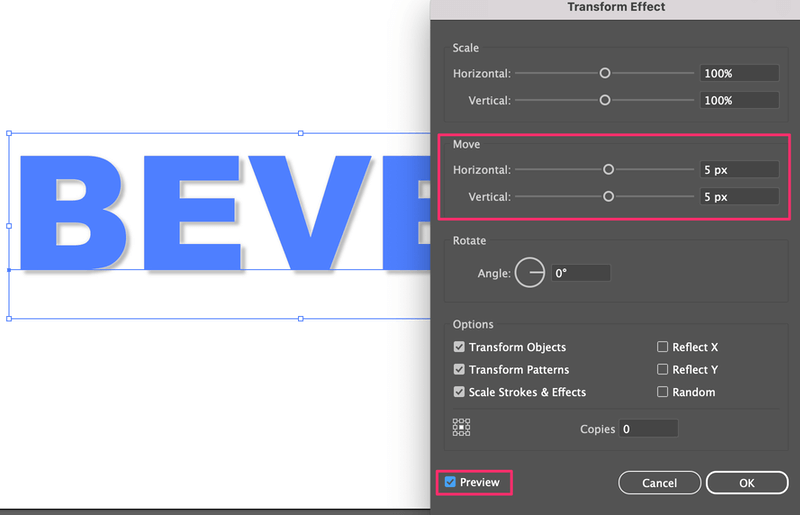
ਹੁਣ ਤੁਸੀਂ ਸ਼ੈਡੋ ਦੇਖ ਸਕਦੇ ਹੋ।
ਸਟੈਪ 6: ਪਹਿਲੀ ਫਿਲ ਲੇਅਰ ਚੁਣੋ (ਹਾਈਲਾਈਟ ਫਿਲ), ਇਫੈਕਟ > ਡਿਸਟੋਰਟ & ਟ੍ਰਾਂਸਫਾਰਮ > ਟਰਾਂਸਫਾਰਮ , ਅਤੇ ਦੋਵੇਂ ਮੂਵ ਵੈਲਯੂਜ਼ ਨੂੰ ਰਿਣਾਤਮਕ ਵਿੱਚ ਬਦਲੋ।
ਉਦਾਹਰਨ ਲਈ, ਜੇਕਰ ਤੁਸੀਂ ਸ਼ੈਡੋ ਲਈ 5 px ਪਾਉਂਦੇ ਹੋ, ਤਾਂ ਇੱਥੇ ਤੁਸੀਂ ਹਾਈਲਾਈਟ ਲਈ -5 px ਪਾ ਸਕਦੇ ਹੋ।
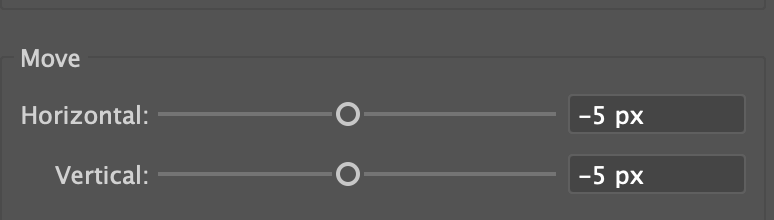
ਸਟੈਪ 7: ਟਾਪ ਫਿਲ ਲੇਅਰ (ਸ਼ੈਡੋ ਲੇਅਰ) ਨੂੰ ਚੁਣੋ, ਨਵਾਂ ਫਿਲ ਜੋੜੋ 'ਤੇ ਕਲਿੱਕ ਕਰੋ ਅਤੇ ਫਿਲ ਕਲਰ ਨੂੰ ਆਪਣੇ ਬੈਕਗਰਾਊਂਡ ਕਲਰ ਵਿੱਚ ਬਦਲੋ। ਇਸ ਸਥਿਤੀ ਵਿੱਚ, ਇਹ ਸਫੈਦ ਹੈ।

ਤੁਸੀਂ ਇਹ ਦੇਖਣ ਲਈ ਇੱਕ ਬੈਕਗ੍ਰਾਊਂਡ ਰੰਗ ਵੀ ਜੋੜ ਸਕਦੇ ਹੋ ਕਿ ਇਹ ਕਿਵੇਂ ਦਿਖਾਈ ਦਿੰਦਾ ਹੈ।
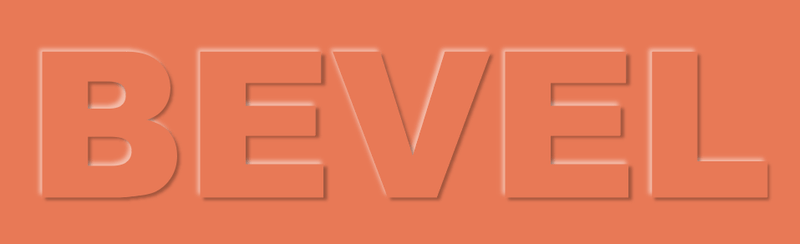
ਫਿਲ ਲੇਅਰਾਂ ਨੂੰ ਛਾਂਟਣਾ ਕਾਫ਼ੀ ਉਲਝਣ ਵਾਲਾ ਹੋ ਸਕਦਾ ਹੈ, ਕਿਹੜੀ ਸ਼ੈਡੋ ਹੈ, ਕਿਹੜੀ ਹਾਈਲਾਈਟ ਹੈ, ਆਦਿ। ਪਰ ਤੁਸੀਂ ਕਿਸੇ ਵੀ ਸਮੇਂ ਦਿੱਖ ਨੂੰ ਵਿਵਸਥਿਤ ਕਰ ਸਕਦੇ ਹੋ, ਬਸ ਪ੍ਰਭਾਵ 'ਤੇ ਕਲਿੱਕ ਕਰੋ। ਸੈਟਿੰਗ ਨੂੰ ਬਦਲਣ ਲਈ.
ਜੇਕਰ ਇਹ ਵਿਧੀ ਤੁਹਾਡੇ ਲਈ ਬਹੁਤ ਗੁੰਝਲਦਾਰ ਹੈ, ਤਾਂ ਤੁਸੀਂ ਇਲਸਟ੍ਰੇਟਰ ਵਿੱਚ 3D ਅਤੇ ਮਟੀਰੀਅਲ ਇਫੈਕਟ ਦੀ ਵਰਤੋਂ ਕਰਕੇ ਆਕਾਰਾਂ ਜਾਂ ਟੈਕਸਟ ਨੂੰ ਬੇਵਲ ਅਤੇ ਐਮਬੌਸ ਵੀ ਕਰ ਸਕਦੇ ਹੋ।
ਢੰਗ 2: 3D ਅਤੇ ਸਮੱਗਰੀ ਪ੍ਰਭਾਵ
ਪੜਾਅ 1: ਉਹ ਟੈਕਸਟ ਜਾਂ ਵਸਤੂ ਚੁਣੋ ਜਿਸ ਨੂੰ ਤੁਸੀਂ ਬੇਵਲ ਕਰਨਾ ਚਾਹੁੰਦੇ ਹੋ, ਓਵਰਹੈੱਡ ਮੀਨੂ 'ਤੇ ਜਾਓ ਅਤੇ ਪ੍ਰਭਾਵ<ਚੁਣੋ। 13> > 3D ਅਤੇ ਸਮੱਗਰੀ > ਐਕਸਟ੍ਰੂਡ & ਬੀਵਲ ।
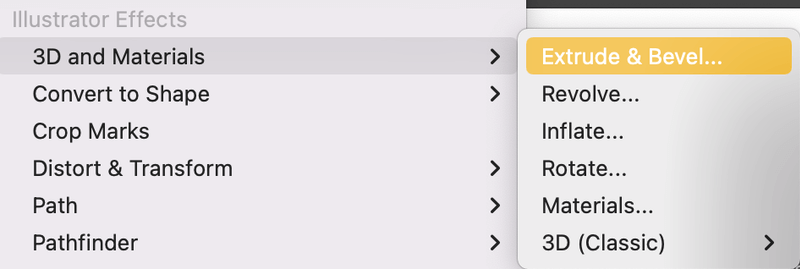
ਇਹ ਇੱਕ 3D ਅਤੇ ਸਮੱਗਰੀ ਪੈਨਲ ਖੋਲ੍ਹੇਗਾ।
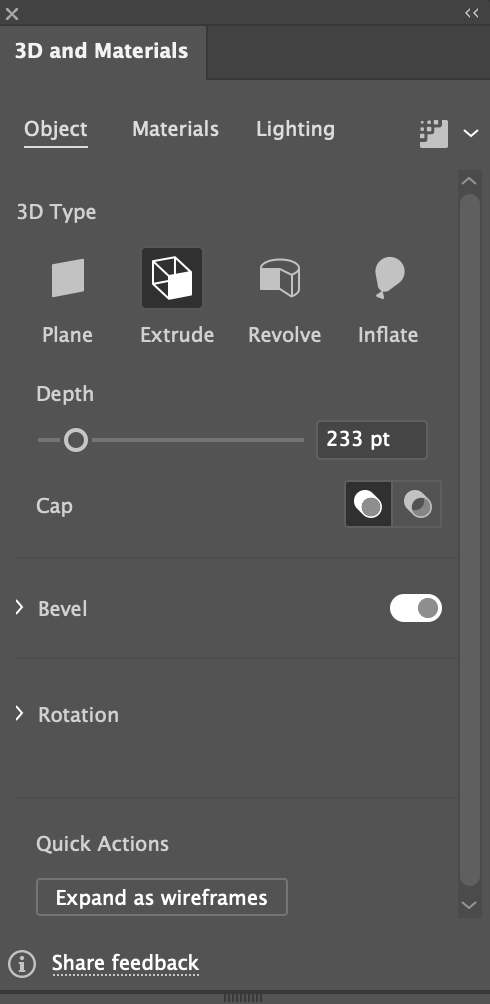
ਨੋਟ: ਜੇਕਰ ਤੁਹਾਡੀ ਵਸਤੂ ਜਾਂਟੈਕਸਟ ਕਾਲੇ ਵਿੱਚ ਹੈ, ਮੈਂ ਰੰਗ ਬਦਲਣ ਦੀ ਸਿਫ਼ਾਰਿਸ਼ ਕਰਦਾ ਹਾਂ ਕਿਉਂਕਿ ਤੁਸੀਂ 3D ਪ੍ਰਭਾਵ ਨੂੰ ਕਾਲੇ ਵਿੱਚ ਹੋਣ 'ਤੇ ਸਪਸ਼ਟ ਤੌਰ 'ਤੇ ਨਹੀਂ ਦੇਖ ਸਕੋਗੇ।
ਸਟੈਪ 2: ਰੋਟੇਸ਼ਨ ਮੀਨੂ ਦਾ ਵਿਸਤਾਰ ਕਰੋ ਅਤੇ ਪ੍ਰੀਸੈਟਸ ਨੂੰ ਸਾਹਮਣੇ ਵਿੱਚ ਬਦਲੋ, ਤਾਂ ਜੋ ਤੁਹਾਡਾ ਆਬਜੈਕਟ/ਟੈਕਸਟ ਕਿਸੇ ਤੋਂ ਵੀ ਦਿਖਾਈ ਨਾ ਦੇ ਰਿਹਾ ਹੋਵੇ। ਕੋਣ
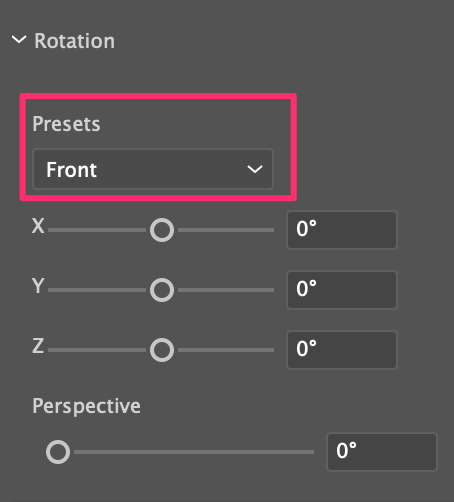

ਸਟੈਪ 3: ਬੀਵਲ ਵਿਕਲਪ ਨੂੰ ਚਾਲੂ ਕਰੋ ਅਤੇ ਤੁਸੀਂ ਬੇਵਲ ਦੀ ਸ਼ਕਲ ਚੁਣ ਸਕਦੇ ਹੋ, ਆਕਾਰ ਬਦਲ ਸਕਦੇ ਹੋ, ਆਦਿ।
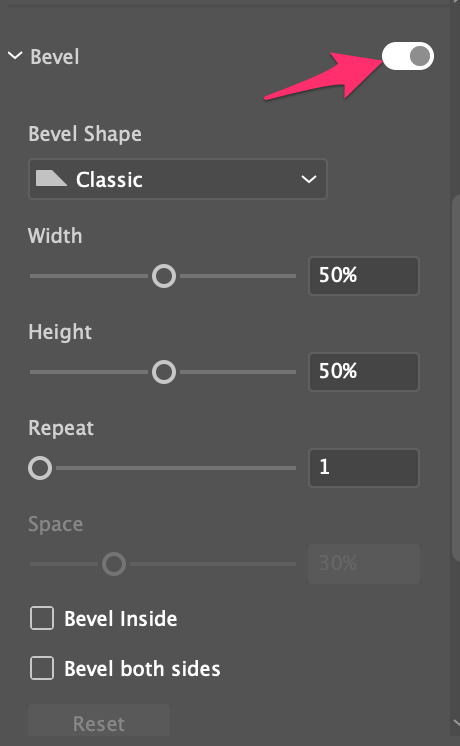
ਪ੍ਰਭਾਵ ਸੈਟਿੰਗਾਂ ਨਾਲ ਖੇਡੋ ਅਤੇ ਬੱਸ!
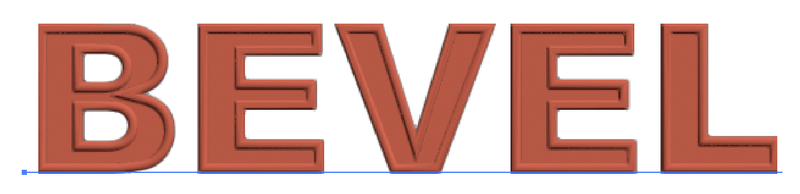
ਰੈਪਿੰਗ ਅੱਪ
ਵਿਧੀ 2 Adobe Illustrator ਵਿੱਚ ਇੱਕ ਬੇਵਲ ਅਤੇ ਐਮਬੌਸ ਪ੍ਰਭਾਵ ਨੂੰ ਜੋੜਨ ਦਾ ਇੱਕ ਬਹੁਤ ਸੌਖਾ ਤਰੀਕਾ ਹੈ ਪਰ ਜਿਵੇਂ ਕਿ ਮੈਂ ਪਹਿਲਾਂ ਕਿਹਾ ਹੈ, ਦਿੱਖ ਪੈਨਲ ਤੁਹਾਨੂੰ ਸੰਪਾਦਿਤ ਕਰਨ ਲਈ ਹੋਰ ਵਿਕਲਪ ਦਿੰਦਾ ਹੈ। ਜਦੋਂ ਕਿ 3D ਟੂਲ ਦੀਆਂ ਡਿਫੌਲਟ ਸੈਟਿੰਗਾਂ ਹੁੰਦੀਆਂ ਹਨ।
ਵੈਸੇ ਵੀ, ਦੋਵਾਂ ਤਰੀਕਿਆਂ ਨੂੰ ਸਿੱਖਣਾ ਚੰਗਾ ਹੈ ਤਾਂ ਜੋ ਤੁਸੀਂ ਵੱਖ-ਵੱਖ ਵਰਤੋਂ ਲਈ ਸਭ ਤੋਂ ਵਧੀਆ ਤਰੀਕਾ ਚੁਣ ਸਕੋ।

